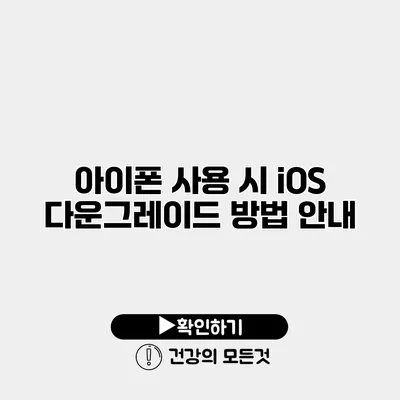아이폰을 사용하다 보면, 최신 업데이트에서 발생하는 문제로 인해 불편함을 느낄 수도 있어요. 때때로 이전 버전의 iOS로 돌아가고 싶다는 생각이 드는 순간이 있습니다. 이 글에서는 아이폰에서 iOS를 다운그레이드하는 방법을 자세히 소개할게요.
✅ iOS 18의 통화 녹음 기능이 왜 삭제되었는지 알아보세요.
iOS 다운그레이드란?
iOS 다운그레이드는 현재 사용 중인 iOS 버전에서 이전 버전으로 돌아가는 과정을 말합니다. 일반적으로 최신 버전에서는 버그가 발생할 수 있고, 익숙한 인터페이스가 아닌 경우도 많습니다. 이럴 때 다운그레이드가 유용할 수 있어요.
왜 iOS 다운그레이드를 할까요?
- 버그 해결: 최신 버전에서 발생하는 불편한 버그를 피할 수 있습니다.
- 개인적 선호: 특정 기능이나 인터페이스가 이전 버전에서 더 나은 경우가 많습니다.
- 어플리케이션 호환성: 특정 앱이 현재 버전과 호환되지 않는 경우, 다운그레이드가 해결책이 될 수 있습니다.
✅ 클라우드 데이터 백업의 중요성을 알아보세요!
iOS 다운그레이드 준비하기
다운그레이드 전에는 몇 가지 준비가 필요해요. 다음 사항을 확인하세요.
데이터 백업하기
가장 먼저 해야 할 것은 데이터 백업이에요. 다운그레이드 과정에서 데이터를 잃을 수 있기 때문에, 안전하게 백업을 해두는 것이 중요합니다.
- iCloud를 이용한 백업: 설정 > [사용자 이름] > iCloud > iCloud 백업 > 지금 백업하기
- iTunes를 이용한 백업: 아이폰을 PC에 연결하고 iTunes 실행 후, 기기를 선택하고 ‘지금 백업하기’ 클릭
필요 프로그램 설치하기
다운그레이드를 위해서는 iTunes가 필요해요. 최신 버전의 iTunes를 설치해 주세요.
✅ 아이폰 업데이트 전 데이터 보호 방법을 알아보세요.
iOS 다운그레이드 방법
이제 본격적으로 iOS 다운그레이드를 해볼까요? 아래 단계를 따라 해 보세요.
1. 필요한 파일 다운로드
다운그레이드할 iOS 버전의 IPSW 파일을 다운로드해야 해요. IPSW 파일은 Apple의 공식 사이트 또는 신뢰할 수 있는 웹사이트에서 다운로드할 수 있습니다.
2. iTunes에서 아이폰 연결
아이폰을 USB 케이블로 PC에 연결하고 iTunes를 실행하세요. 아래 방법으로 진행합니다.
3. 복원 모드로 진입하기
아이폰을 복원 모드로 진입시키기 위해서는 아래 단계를 따라해 주세요:
- 아이폰 8 이상: 볼륨 높이 버튼을 누른 후 빠르게 떼고, 볼륨 낮추기 버튼을 누른 후 빠르게 떼세요. 그런 다음, 사이드 버튼을 눌러 Apple 로고가 나타나기 전까지 계속 누릅니다.
- 아이폰 7. 7 Plus: 볼륨 낮추기 버튼과 사이드 버튼을 동시에 눌러 Apple 로고가 나타날 때까지 계속 누르세요.
- 아이폰 6S 및 이전 모델: 홈 버튼과 전원 버튼을 동시에 누르세요. Apple 로고가 나타날 때까지 계속 누르고 있다가 복원 모드 화면이 나타나면 손을 떼세요.
4. iOS 다운그레이드 시작하기
iTunes에서 아이폰을 선택한 후, Shift(윈도우) 또는 Option(Mac) 키를 누른 상태에서 ‘복원’ 버튼을 클릭하세요. 그리고 다운로드한 IPSW 파일을 선택하세요.
5. 다운그레이드 완료
다운그레이드가 완료되면 아이폰이 자동으로 재시작됩니다. 설정을 통해 모든 것이 정상인지 확인하세요.
✅ 아이폰 iOS 버전 다운그레이드 방법을 지금 바로 알아보세요.
주의사항
- 다운그레이드 가능한 이전 버전은 Apple이 서명하는 버전에 한정됩니다. 서명이 끝난 버전으로는 다운그레이드할 수 없으니 주의하세요.
- 다운그레이드 과정에서 데이터 손실 위험이 있으므로, 반드시 백업을 해두세요.
✅ 싱가폴에서의 유학 기회를 놓치지 마세요. 자세한 정보를 확인해 보세요!
일반적인 질문과 답변
Q1: iOS 다운그레이드는 언제 할 수 있나요?
다운그레이드는 일반적으로 새로운 iOS 출시 초기에 가능합니다. Apple이 이전 버전에 대한 서명을 중지하면 더 이상 다운그레이드할 수 없습니다.
Q2: 다운그레이드 후 데이터가 사라지나요?
다운그레이드를 진행하기 전에 백업을 해두었다면 데이터를 복원할 수 있습니다. 그렇지 않으면 데이터를 잃을 수 있어요.
요약표
| 단계 | 내용 |
|---|---|
| 1 | iOS 버전의 IPSW 파일 다운로드 |
| 2 | 아이폰을 PC에 연결하고 iTunes 실행 |
| 3 | 복원 모드 진입 |
| 4 | iTunes에서 복원 버튼 클릭 후 IPSW 선택 |
| 5 | 다운그레이드 완료 후 확인 |
결론
아이폰의 iOS 다운그레이드는 사용자가 더욱 편리하게 기기를 사용할 수 있도록 도와주는 유용한 과정이에요. 그러나 잘못 진행하면 데이터 손실이나 다양한 문제가 발생할 수 있으니, 반드시 주의하시길 바라요. 아이폰에서 이전 버전으로 돌아가고 싶다면, 지금 바로 시도해 보세요!
자주 묻는 질문 Q&A
Q1: iOS 다운그레이드는 무엇인가요?
A1: iOS 다운그레이드는 현재 사용 중인 iOS 버전에서 이전 버전으로 돌아가는 과정을 말합니다.
Q2: 다운그레이드 후 데이터가 사라질까요?
A2: 다운그레이드 전에 백업을 해두었다면 데이터를 복원할 수 있지만, 백업이 없다면 데이터를 잃을 수 있습니다.
Q3: iOS 다운그레이드는 언제 가능하나요?
A3: 일반적으로 새로운 iOS 출시 초기에 가능합니다, Apple이 이전 버전에 대한 서명을 중지하면 더 이상 다운그레이드할 수 없습니다.